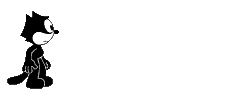|
Dans cette section vous pourrez trouver des petites explications qui j'espère vous aideront. Si jamais vous ne comprenez pas quelque chose faites moi signe ;-) _ Se servir de Front Page _ Comment mettre des téléchargements _ Le JavaScript _ Le Flash _ Le Java (applet) _ Mettre en ligne son site
Tout d'abord tu dois posséder le logiciel FRONT PAGE ou DREAMWEVER (en l'occurrence ici les explications concernent Front page).
Une fois installé voilà quelques explications
pour commencer un site:
CONSTRUIRE UN SITE WEB
Tout ton site sera regroupé dans un seul dossier
qui s'appellera "mon
site web 1" tous ce qui figura sur ton site , que ce soit des
images ou gifs etc tout dois y être . Déjà
si tu fais un site il faut que tu n'est dans aucun cas une image qui se
nomme pareil qu'une autre sinon ça risquerait de les inversés.
Pour commencer ton site tu va faire fichier,
nouveau , site web.
Une fenêtre apparaît : choisi le dernier icône "site
web vide".
On va prendre l'exemple de ta page d'accueil. Remarque:
ta page d'accueil (la page où les gens tomberont dessus pour entrer dans
ton site) devra se nommé "index"
uniquement index pas besoin de rajouté .htm car lorsque tu enregistre une
page dans front page il te le met directement en .htm.
Tu as donc une nouvelle page.
(à gauche c'est l'historique des fichiers qui composent ton site) à droite
une nouvelle page.
Comment mettre une couleur de fond ou une image:
Pour mettre une couleur de fond c'est simple tu vas
dans format, arrière
plan et tu choisis la couleur. Tu peut mettre une image de fond si tu
veut. Pour cela tu coche la première
case et tu fais parcourir , puis tu sélectionne
l'image que tu veut. Dans cette même fenêtre tu peut aussi modifier la
couleur des liens hypertextes.
liens hypertexte: c'est
par exemple , un mot , une image qui comporte un lien c'est a dire que
lorsqu 'on clique dessus tu tombe sur une autre
page.
Tu peut insérer des textes défilant
en faisant , insertion, composant,
texte défilant.
Tu peut insérer des images en
faisant insertion images ou bien tu clique
directement sur l'icône
jaune.
Tu peut insérer aussi des compteur
d'accès
mais ils ne marche pas une fois sur le net lol
(c nulle) mais je vais te dire une autre façon d'en mettre.
Détails pour les images:
Maintenant je vais te préciser des
petites choses au niveau des images:
Lorsque tu insère une images ou même que tu écris
du texte , je te conseil de mettre des tableaux
avant. C'est pour que ta mise en page sois bien structurée. (pour pas qu'il
se voit une fois sur le net tu fais clique droit
sur le tableau, propriété du tableau puis tu
réduit a zéro la
taille de la bordure.)
Remarque si tu veut
mettre un tableau , tu peut le personnalisé en changeant les couleurs des
cellules.
Une fois que ta mis ton images tu peut la réduire
en cliquant dessus et en la rétrécissant avec la souris mais tu
peut aussi faire en sorte que par exemple les gens puisse cliquez sur l'aperçu
de limage et l'avoir en grand (très pratique pour les galerie d'images)
pour cela tu clique sur l'image
de sorte à ce qu'elle soit entourée de petits carrés. Regarde alors en
bas tu as pleins d'icônes qui s'affichent. Tu clique sur le troisième
"créer une miniature". Ton image se
réduit (si elle est entourée de bleu ça veut dire qu'elle a bien un lien
c'est à dire que lorsque tu cliquera dessus tu aura un agrandissement.
Si tu veut que les gens ne voie pas le bleu tu change la couleur dans
format, arrière plan et tu met du noir par exemple pour pas que ça se voit
(tu change la couleur de lien hypertexte).
Mettre des effets aux images:
Tu peut appliquer des effets à ton image: par
exemple un effet de substitution (au passage de
la souris l'image change...ou bien l'image arrive par le bas de la page).
Pour cela tu vas dans format, effet
d'HTLM tu active un évènement
par exemple "pointer avec la souris",
appliquez " substituer
limage puis "choisir une image"
ça sera l'image qui remplacera la 1ere. Pour ce genre d'effet vaut mieux
choisir 2 images qui on a peu près la même
taille en réel. Pour voir ce que ça fait et bien tu clique sur
"aperçu" : en bas de ta page tu vois
3 onglets: "NORMAL", "htlm"
et "Aperçu"
normal: ta
page telle qu'elle est quand tu l'a construit.
htlm: pour insérer
des scripts (explications plus bas).
aperçu: pour
voir comme si ta page était sur le net.
Les liens Hypertextes:
Ensuite, en ce qui concerne les liens:
Les liens te permettront de lier
tes pages (par exemple de ta page d'accueil accéder à ton menu).
Par exemple tu as fait ta page d'accueil qui se
nomme index puis ta page du menu qui se nomme par exemple "menu"
lol. Tu as écrit "entrez" sur ta
page d'accueil et tu veut que les gens puissent accéder au menu en cliquant
dessus. Et bien tu va surligné le texte "entrez"
avec la souris puis tu vas cliquer sur icône
qui ressemble à une planète. Une fenêtre
s'ouvre: tu vas sélectionner ta page qui se nomme menu puis tu fais OK.
Pour vérifier si ton lien marche tu cliques sur aperçu.
Comment insérer un fond sonore?
Et bien par exemple tu veut mettre de la musique en
fond sonore. C'est simple tu fais clique droit sur ta
page (là où y 'a rien) puis tu clique sur propriété
de la page, dans général , fond
sonore: tu dois mettre la source de ton midi (je te conseille de mettre que
des midis en fond sonore pour que le chargement de la page ne dure pas une
éternité car si tu met des MP3 ça sera le cas) donc tu fais parcourir
et tu sélectionne dans tes fichiers ton midi.
Remarque: si tu veut
mettre un mp3 tu peut mettre un extrait mais à l'aide de SWISH (voir plus
bas dans Flash) ou bien il existe un logiciel qui se nomme YoGenFileSplitter
1.10 qui sert à couper les MP3 (durée
conseillée 30 secondes).
Comment faire en sorte que des gens puisse télécharger
des musiques.., vidéo etc?
Pour par exemple que des gens puisse télécharger
des musiques (prenons comme exemple des midis de final fantasy 5) lol : Dans
une de tes pages par exemple tu va écrire "téléchargement
midis ff 5" et tu veut que les gens quand ils cliquent dessus
qu'ils puissent les télécharger. Tu dois tout d'abord mettre tous tes
midis de FF 5 dans un fichier zip. (dans tes documents là où se trouve tes
midis tu fais fichier , nouveau, fichier zip) tu sélectionne tes midis et
tu les met sur ton nouveau fichier zip que tu aura par exemple nommé midisff5.zip.
Après ça avec l'aide de ton ftp tu va les balancer sur ton site. Il te
reste plus qu'à faire un lien. Là où ta écris "téléchargement
midis ff 5" tu le surligne et tu cliques sur la planète bleu
lol pour le lien: Par exemple si tu es héberger par wanadoo et que
l'adresse de ton site c'est : http://perso.wanadoo.fr/ludo
tu vas rajouter http://perso.wanadoo.fr/ludo/midisff8.zip
et voila comme ça les gens pourront télécharger les musiques. Tu peut
faire la même chose avec les vidéo ou mp3 sauf que tu change l'extension
du fichier : par exemple pour les mp3 ça sera .mp3
pour les vidéos ça peu être en .avi ou bien .mpeg
ou tous tout simplement en .zip si tu les a mis
dans des fichier zip (ce qui est mieux).
Comment mettre un Forum chat, livre d'or,
compteur, nb de personne en ligne sur le site etc...?
Maintenant pour par exemple mettre un Forum
, ou bien un Chat, ou Livre d'Or ou même Compteur d'accès je te
conseille d'aller sur http://www.swisstools.net et
tu inscrit.
Une fois inscrit tu vas dans ta partie compte en
t'identifiant tu clique sur "forum..".....bon la je t'explique
pas c'est super guidé tu verras. Site où ses
services sont sans pub===>> ICI
Voilà maintenant à ce stade tu aura vite fais de
faire le tour de front page...donc pour donner plus de dynamisme à ton site
et bien tu a plusieurs solutions :
AMÉLIORER LE SITE
le java script
Par exemple des étoiles qui suivent le pointeur de
la souris y 'a plein d'autre exemple je te conseil de jeter un coup d'oeil
sur ce site: je te donne une petites explication pour par exemple pour faire
en sorte que il y ai des étoile derrière la souris:
Voilà l'adresse du site pour les scripts : http://www.editeurjavascript.com/scripts/scripts_images_08.php
je t mi a la page d'un exemple (image qui suit la
souris) je t'explique vite fait : premièrement faut que ton image (celle
qui suivra le pointeur de la souris soit sur ton site (il faut plus précisément
que tu lai envoyer sur ftp pour l'instant le ftp on s'en fous tu peut kan même
le faire mais tu aura des petite croix a la place d'étoile si tu fait un
aperçu dans front page)
Par exemple ton image s'appelle : etoile.gif
Donc il faut ensuite que tu rentre l'adresse
de ton image :
ça sera http://membres.lycos.fr/melanykiss/etoile.gif par
exemple.
Ensuite tu fait éditer le
code.
Dans la partie 3, il te dise d'insérer
le code entre les balises <BODY> et </BODY>
:
Tu fais copier , tu vas dans front page , tu ouvre la page ou tu veut que des étoiles suivent le pointeur de la souris, tu clique en bas sur l'onglet HTLM , tu regarde ou se trouve la première balise body, puis tu fais coller (juste après qui il y est marqué BODY) puis pour vérifier que ça marche tu fait aperçu. Si ça te fait des petite croix c que ta pas envoyer limage sur ftp, si ça te fais rien c que ta insérer le code htlm au mauvais endroit (en général si il est bien placer ça se met en rouge). Voilà pour les script , ta plein de truc comme ça
le FLASH
Maintenant pour améliorer ton site tu peut aussi
utiliser du flash (déjà plus complexe, tu c ce sont les petites
animation qu'il y a sur le site genre le menu de ff 5). Il te faut tout
d'abord un logiciel appeler "swish"
disponible sur www.telecharger.com
. Pour par exemple faire un menu animé comme sur mon site. Tu vas insérer
par exemple une image en cliquant sur icône au milieu "insert
image" le 3eme icône. Cette image tu dois la faire arriver donc
tout d'abord tu va la sélectionner puis tu vas cliquer sur add
effect en haut à gauche, puis dans Fade In
ou bien tu vas dans Slide In (ces 2 trucs te
permette de faire arriver ton images) après tu peut mettre plus d'effet kan
cette image arrive par exemple 3D Spin et tu en
choisi un au pif (je l'ai connais pas tous parcoeurs lol). Ensuite tu veut
mettre du texte , tu fais "insert texte"
2eme icône La c simple t'écrit ton texte puis tu fais pareil que pour
limage , tu le fais arriver donc par exemple Fade
In puis tu peut lui mettre de l'effet par exemple "Blur".
Ensuite tu veut que lorsqu on clique sur le texte que on atterrisse sur
une autre page de ton site: tu sélectionne ton texte que tu as insérer
puis tu verra y 'a une fenêtre a proximité qui se nomme "Actions",
tu clique sur Add Event", "On
press", "Add action",
"Goto URL" et tu entre ton adresse de
site complète ! par exemple tu veut que les gens en cliquant il arrive sur
ta page index et bien tu entre l'adresse (par exemple) http://perso.wanadoo.fr/ludo/index.htm. Pour
insérer de la musique tu va cliquer sur icône "insert
content" et tu sélectionne ta musique. Ensuite une fois
que tu as terminer ton animation pour pas quelle tourne vite tu vas déplacer
la barre du bas de la petite fenêtre ou est marqué "scène
1" tu va par exemple jusqu'a 100 et tu va faire partir ton image
et ton texte en mettant des effets donc tu clique au niveau de ton
image et du texte dans cette même fenêtre et tu fait "Add
effect" et tu met sois "Fade Out"
ou "Slide Out" . Maintenant tu vas
faire file, "Save As" ,tu
l'enregistre dans ton site web 1. Ensuite tu vas faire file ,
"Export". Tu va le faire à la fois
en "SWF" et en"HTLM"
tu ne change pas le nom de l'animation que tu aura par exemple nommé "animation
1" et tu enregistre bien les 3 truc différent dans ton site.
Ensuite tu vas faire file "test"
, "in browser". La tu as une page
Internet qui s'ouvre qui te montre un aperçu de ton animation en flash . tu
vas cliquer sur "affichage" puis "source". Tu as une fenêtre
qui s'ouvre. Tu vas surligné et copier tous ce qui ce trouve entre </center>
et </center> (</center>
inclus) puis tu retourne sur ta page dans front page et tu clique sur
l'onglet HTLM puis tu fais coller. Voilà! Si
ç a marche c'est que l'animation s'affiche kan tu fais aperçu ou même a
l'état de "normal".
le JAVA
Un autre logiciel super bien qui s'appel "anfy"
disponible aussi sur www.telecharger.com
il est super facile utilisation. C des applet java. Alors kan tu l'aura télécharger
, tu l'ouvre , tu sélectionne "images effects" puis
"WATER" après tu fais next, la tu choisi ton image dans t
document en faisant "Browse.." (de préférence petite pour
celui la) puis tu fais next, next, encor next et la ta un code htlm , tu le
copie et avant de fermer tu fait "copie all files to.." et tu
l'appel par exemple "applet1" et tu
l'enregistre dans le dossier de ton site "mon site web 1" .Ensuite
tu vas dans front page et tu clique la ou tu veut mettre l'applet sur ta
page (ta le curseur qui clignote) puis tu vas dan l'onglet "HTLM"
et la ou le truc clignote tu fait coller. puis tu fait aperçu pour voir ton
applet , ça devrai te faire un effet d'eau sur ton image . voilà
METTRE LE SITE EN LIGNE
Donc ensuite tu veut mettre ton site en ligne Remarque:
tu dois activer sur le site de wanadoo
que tu veut faire un site (kan tan sera venu a le mettre en ligne demande
moi sinon tu inscrit sur multimania c un peut plus simple mais wanadoo est
mieux) et bien tout d'abord tu dois avoir un logiciel qui s'appelle
"cute ftp" que tu peut télécharger
sur www.telecharger.com . Une fois
installer tu vas dans "gestionnaire de site"
(petit icône en forme de bouquin en haut a gauche),(tu fermera l'assistant
on sen fou lol ) la tu as une fenêtre qui s'ouvre et tu dois remplir des
informations : déjà tu fais "nouveau"
, ensuite tu entre le nom de ton site (ex: mon
site) lol ça na pas d'importance sauf si par exemple tu as choisi
multimania comme hebergeur , faudra rentrer l'adresse http://www.multimania.com/......etc ensuite
l'adresse d'hôte
ftp: la tu met celle de wanadoo (je crois que t par wanadoo ) :
"perso-ftp.wanadoo.fr" Après le code
d'utilisateur: eh bien le code d'utilisateur c tout simplement
ce qui se trouve avant le "@" de ton adresse e-mail chez wanadoo (si t'en as plusieurs c la principal qui faut mettre) , donc chez pas par exemple si ton adresse email c scade.toto@wanadoo.fr tu devra rentrer uniquement "scade.toto". Apres le mot de passe (wanadoo ta envoyer un courrier normalement avec justement ton adresse e mail + le mot de pass qui va avec ( c pas le machin fti/.....) donc par exemple : gh4jjm (lol super exemple mdr ) pi après le port de connexion tu change pas (c 21 ) et type de connexion tu laisse en "normal" Donc au final tu fais "CONNECTER" lol attention .... si tu vois du rouge défiler c pas bon si tu voit du vert c GOOD ! t'aura un message de bienvenue te disant que t bien connecter ;-) Voilà et après t'aura plus qua balancer ton site (a gauche tu va dans ton site web 1 et tu selectionne tout et tu clique sur la flèche qui monte vers le haut ou tout simplement tu glisse ça a droite et voilà ;-) ton site sera en ligne. Bon j'espère que j'ai pas été trop confuse
dans mes explications ;-( lol |